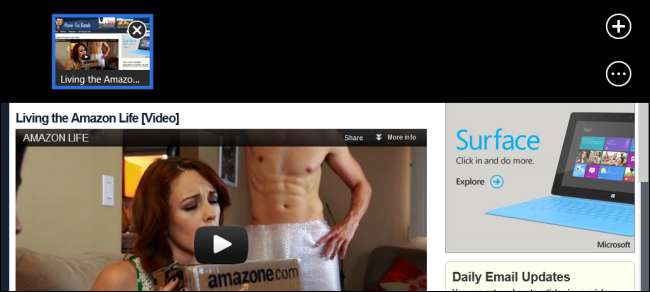
A versão moderna (ou “Metro”) do Internet Explorer no Windows 8 oferece suporte a Flash, mas apenas para alguns sites aprovados pela Microsoft. Você pode adicionar seus próprios sites favoritos à lista de permissões da Microsoft para visualizar o Flash em qualquer site.
A versão desktop do IE suporta Flash em todos os sites, mas você não precisa sair da nova interface de usuário do Windows 8 se não quiser. Este truque funciona no Windows 8 e no Windows RT.
Como o Flash funciona por padrão
Se você estiver usando a versão moderna do Internet Explorer 10 e encontrar um site não aprovado que usa Flash, não verá o conteúdo em Flash. Você pode clicar no botão no canto inferior direito da tela e selecionar Ver no desktop para visualizar a página na versão desktop do Internet Explorer 10, que oferece suporte a Flash.
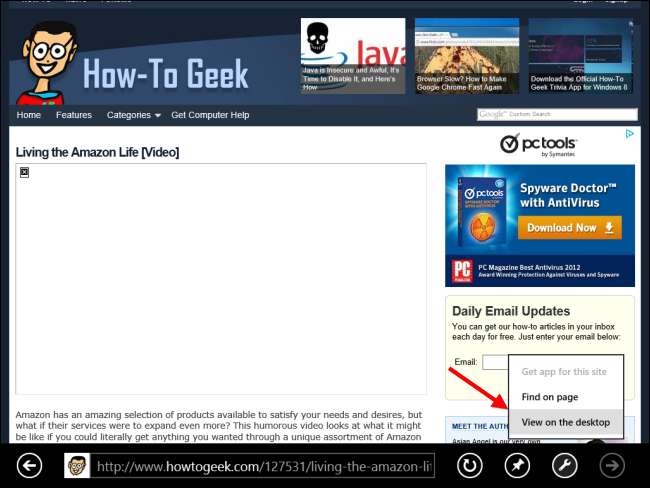
No entanto, alguns sites têm permissão para reproduzir Flash - YouTube, por exemplo. O Internet Explorer 10 usa uma lista de permissões fornecida pela Microsoft que tem permissão para reproduzir Flash e você pode adicionar qualquer site que desejar à lista de permissões.
Adicionando qualquer site à lista de permissões de Flash do Internet Explorer 10
Primeiro, abra o Internet Explorer 10 na área de trabalho, pressione a tecla Alt, clique no menu Ferramentas que aparece e selecione Configurações de visualização de compatibilidade .
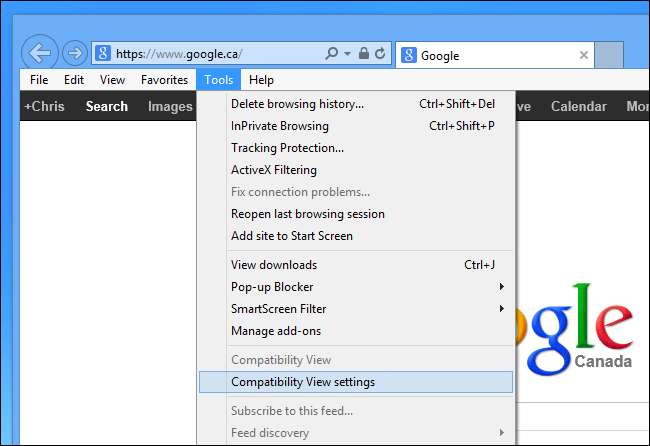
Desmarque o Baixe listas de compatibilidade atualizadas da Microsoft caixa de seleção e clique em Fechar. Se você deixar esta opção habilitada, as alterações feitas na lista de permissões serão substituídas.
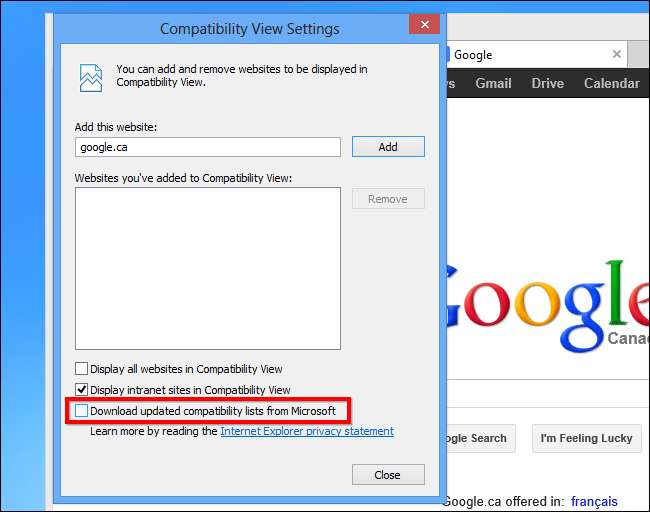
Pressione WinKey + R para abrir a caixa de diálogo Executar. Copie e cole a seguinte linha na caixa de diálogo Executar para abrir o arquivo da lista de permissões no Bloco de notas para edição:
bloco de notas “% LOCALAPPDATA% \ Microsoft \ Internet Explorer \ IECompatData \ iecompatdata.xml”
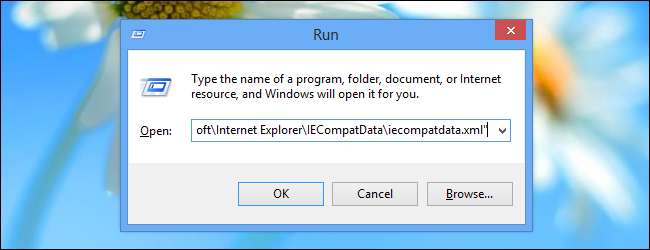
Pressione Ctrl + F e digite <Flash> na caixa de diálogo Localizar. Clique no botão Localizar próximo e você verá a seção <Flash> no arquivo.
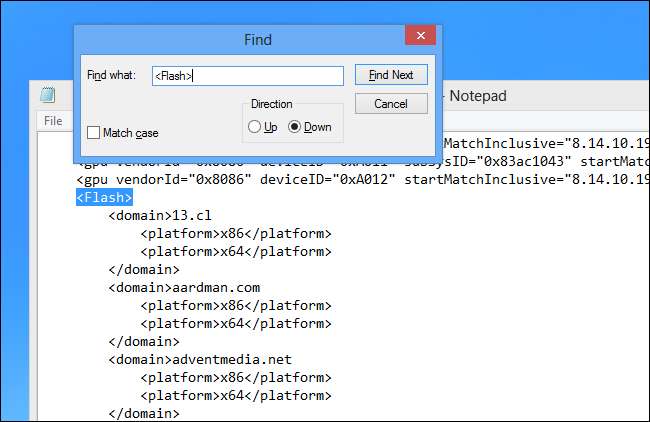
No título <Flash>, digite uma linha como:
<domain>howtogeek.com</domain>
Substitua howtogeek.com pelo endereço do site que você deseja colocar na lista de permissões. Você pode adicionar vários sites, se quiser - basta adicionar uma linha separada para cada um, como:
<domain>howtogeek.com</domain>
<domain>example.com</domain>
Salve o arquivo quando terminar.
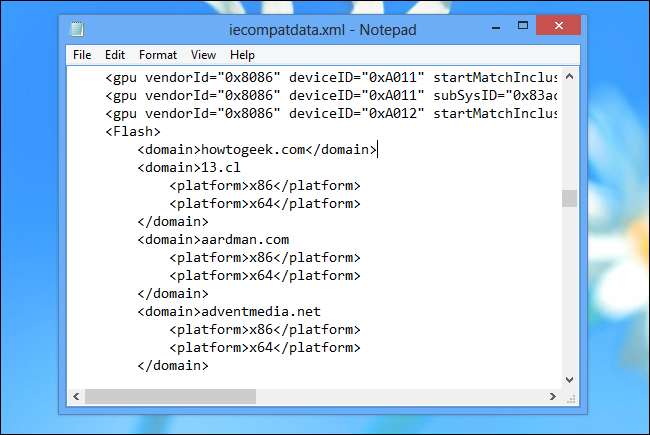
Volte para a tela Iniciar e abra a versão Moderna do Internet Explorer 10. Pressione o atalho WinKey + I para abrir o atalho Configurações e clique em Opções da Internet.
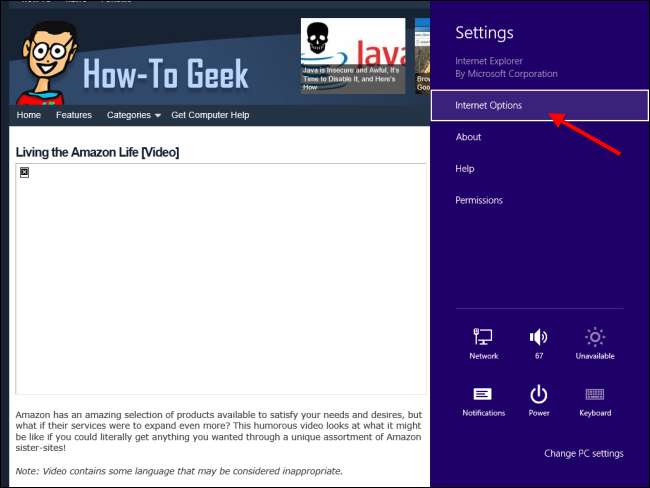
Clique no botão Excluir para excluir seu histórico de navegação.

Depois de fazer isso, o Flash agora será habilitado para os sites que você adicionou à sua lista de permissões.

Observe que o Flash está desativado na nova interface para aumentar a vida útil da bateria. Ativar o Flash para sites com muito Flash pode impactar negativamente a vida útil da bateria do seu computador.
Graças a Marvin_S nos fóruns de desenvolvedores XDA por descobrir esse truque!







